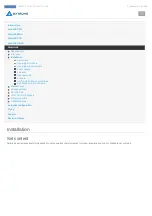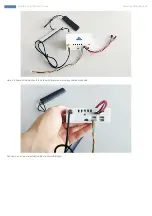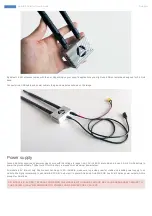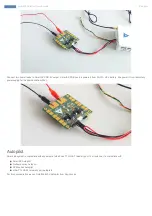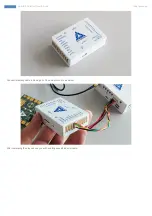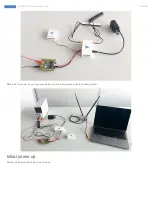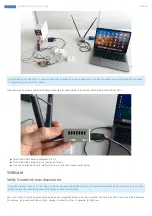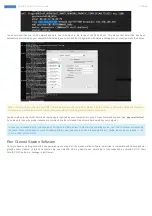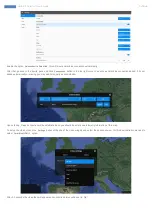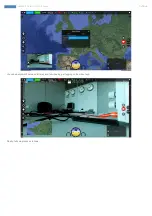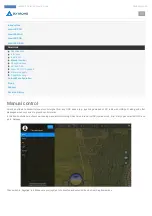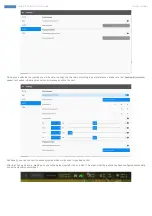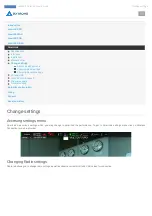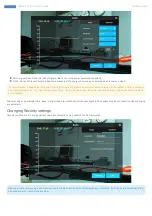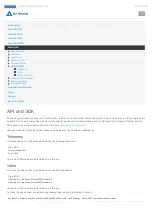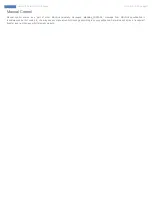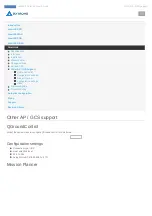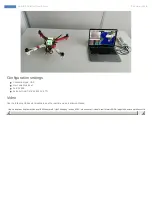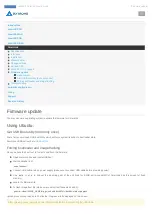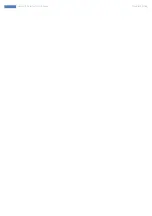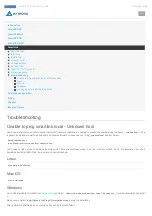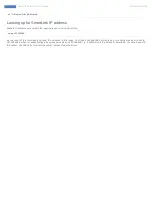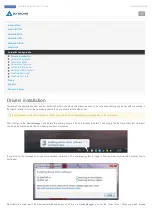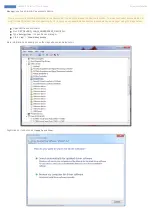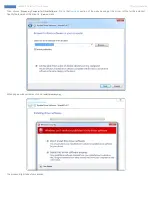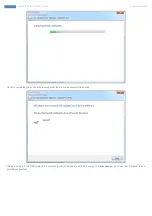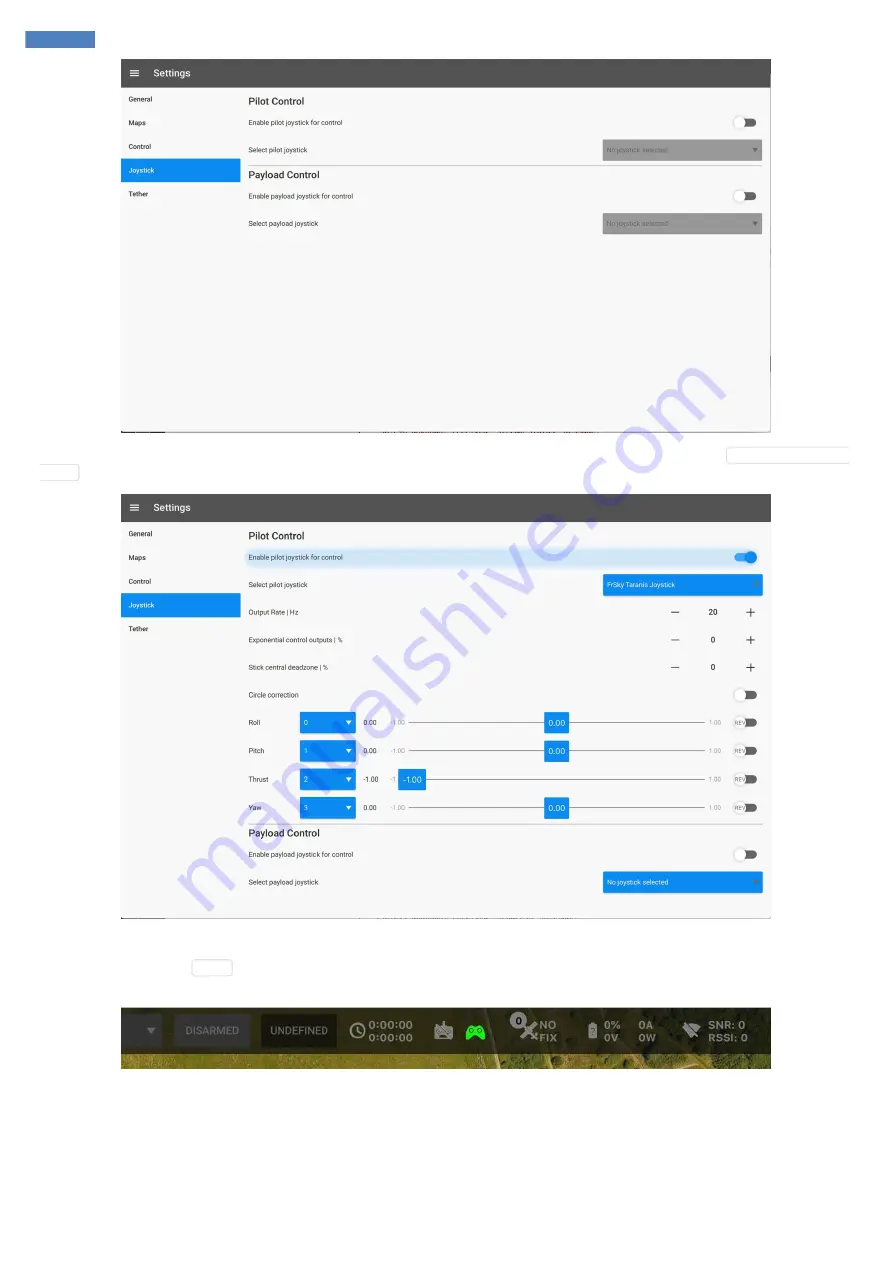
Once you've selected the joystick you will be able to assign the channels according to your preferences. Make sure that
Enable pilot joystick for
control
is checked, otherwise manual control messages will not be sent.
Additionally, you can connect the second joystick which will be used for payload control.
After that, if you go back to
World
pane you will see green joystick icon on toolbar. This means that the joystick has been configured successfully
and emits manual control signal.
SmartAP AutoPilot User’s Guide
Change settings
Sky-Drones - SmartAP Flight Control Systems
70 / 151
Summary of Contents for SMARTAP GNSS
Page 1: ...Flight Control System User s Guide www sky drones com ...
Page 2: ...All rights reserved ...
Page 16: ...SmartAP AutoPilot User s Guide Installation ...
Page 23: ...SmartAP PRO v 1 pinout SmartAP AutoPilot User s Guide Installation ...
Page 24: ...SmartAP PRO v 0 pinout SmartAP AutoPilot User s Guide Installation ...
Page 25: ...SmartAP AutoPilot User s Guide Specifications ...
Page 34: ...SmartAP AutoPilot User s Guide Specifications ...
Page 36: ...SmartAP AutoPilot User s Guide Installation ...
Page 55: ...Bottom SmartAP AutoPilot User s Guide Installation ...
Page 68: ...SmartAP AutoPilot User s Guide Manual control ...
Page 73: ...SmartAP AutoPilot User s Guide API and SDK ...
Page 79: ...SmartAP AutoPilot User s Guide Troubleshooting ...
Page 86: ...SmartAP AutoPilot User s Guide Getting the software ...
Page 96: ...SmartAP AutoPilot User s Guide General configuration ...
Page 110: ...T960 Hexacopter F450 Quadcopter SmartAP AutoPilot User s Guide Standard PID presets ...
Page 111: ...3DR Hexacopter SmartAP AutoPilot User s Guide Standard PID presets ...
Page 112: ...SmartAP AutoPilot User s Guide Updating GNSS Module ...
Page 136: ...SmartAP AutoPilot User s Guide Flying with RTK GNSS ...
Page 147: ...SmartAP AutoPilot User s Guide Processing the Logs ...